M4R を MP3 に変換し、音楽コレクションを解放するためのガイド
オーディオの多様性とパーソナライゼーションの世界に足を踏み入れましょう! iPhone の着信音をカスタマイズしたり、音楽ライブラリを強化したいと思ったことがあるなら、ここが正しい場所です。この親切なガイドでは、変換のプロセスを順を追って説明します。 M4RからMP3へ 楽に。無限の創造性の世界を解き放ち、あらゆる制約に別れを告げましょう。オーディオ体験の真の可能性を解き放つ旅に私たちと一緒に乗り出しましょう。始める準備をしましょう!
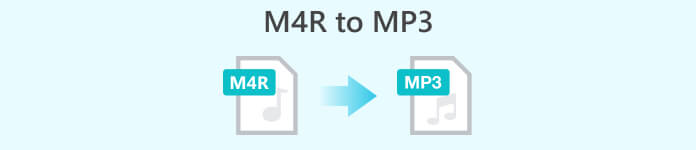
パート 1. M4R とは何ですか、そして M4R を MP3 に変換する理由
M4R は主に iPhone の着信音に関連しており、デバイスをパーソナライズし、個性をアピールするユニークな方法を提供します。問題は、さまざまなデバイスやプラットフォーム間での M4R ファイルの互換性が限られていることが、カスタム トーンを最大限に楽しむ上での障壁になる可能性があるということです。
M4R を広くサポートされている MP3 形式に変換すると、可能性の世界が広がります。 MP3 は、スマートフォン、タブレット、コンピュータなどを含む幅広いデバイスと互換性がある、広く認識されているオーディオ形式です。スイッチを切り替えることで、カスタム音色をさまざまなデバイスに簡単に転送して楽しんだり、友達と共有したりすることができます。
オーディオ表現を 1 つのデバイスに限定しないでください。 M4R を MP3 に変更すると、さまざまなプラットフォームやデバイス間でパーソナライズされたトーンを自由に楽しむことができます。あなたのユニークなスタイルを制限なく世界に響かせましょう!
パート 2. M4R を MP3 に変換する最良の 4 つの方法
ビデオコンバーター究極 は、M4R から MP3 への変換をサポートするだけでなく、幅広いビデオおよびオーディオ編集機能も提供する多機能ソフトウェアです。ソフトウェア プログラムは Mac と Windows の両方と互換性があります。したがって、Mac および Windows コンピュータで M4R を MP3 に変換できます。バッチ変換のサポートとさまざまな出力設定により、Video Converter Ultimate は柔軟性と利便性を提供します。ビデオ圧縮やカスタマイズ オプションなどの高度な機能を備えており、基本的なファイル変換以上のものを必要とするユーザーにとって優れた選択肢となっています。
ステップ1。 を押してプログラムを取得します。 無料ダウンロード お使いのコンピュータの OS に対応するボタンを押します。その後、プログラムをコンピュータにインストールして起動します。
無料ダウンロードWindows7以降の場合安全なダウンロード
無料ダウンロードMacOS10.7以降の場合安全なダウンロード
ステップ2。 次に、変換したいM4Rファイルを追加します。 プラス サインボタン。次に、コンピュータのフォルダに移動します。次に、ターゲットファイルをアップロードします。
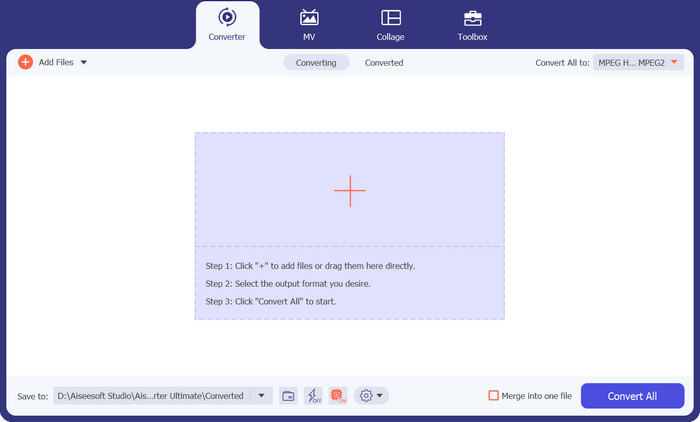
ステップ3。 今度は、 プロフィール メニューから出力ファイル形式を選択します。その後、に行きます オーディオ タブをクリックして選択します MP3 利用可能なオプションから。
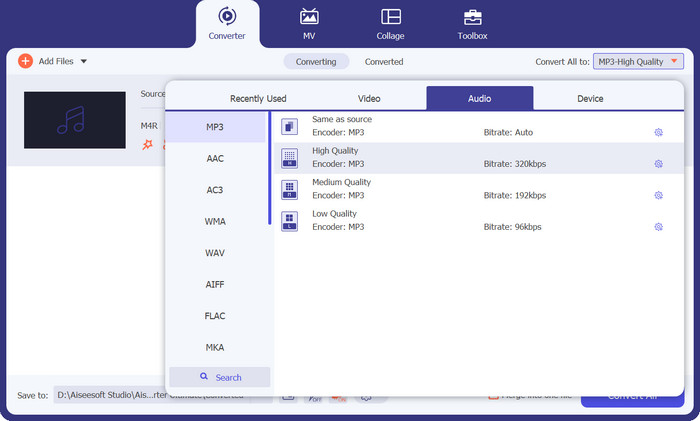
編集者の意見:
全体として、Video Converter Ultimate は、追加のビデオ編集機能を提供しながら、M4R を MP3 に変換するための包括的なソリューションです。
2. iTunes
Apple が開発した iTunes は、M4R から MP3 へのコンバーターとしても機能するよく知られたメディア プレーヤーです。このユーティリティは Windows と Mac の両方のプラットフォームで使用できるため、幅広いユーザーが簡単にアクセスできます。 iTunes はファイル変換に対する直接的なアプローチを提供し、ユーザーが M4R ファイルをインポートし、MP3 バージョンを作成し、それらを簡単にエクスポートできるようにします。この M4R を MP3 に変換するフリーウェアは主にメディア ライブラリを管理するために設計されていますが、その変換機能は M4R ファイルを MP3 に変換したい人にとって信頼性が高く便利です。
ステップ1。 使用しているデバイスで iTunes を開きます。次に、メニューバーの「ファイル」タブをクリックし、「 ライブラリにファイルを追加 または フォルダーをライブラリに追加 M4R ファイルを iTunes に取り込みます。
ステップ2。 M4R ファイルがライブラリに追加されたら、MP3 に変更するファイルを選択します。
ステップ3。 さて、に戻ります ファイル タブの上にマウスを移動します 変換、をクリックします MP3バージョンを作成する。 iTunes は、選択した M4R ファイルの MP3 バージョンを作成します。以上がiTunesを使ってM4RをMP3に変換する方法です。
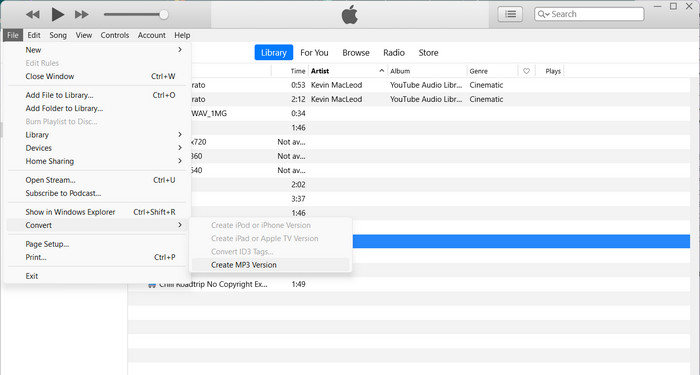
編集者の意見:
すでにソフトウェアに慣れており、システムにインストールされているユーザーには、iTunes の方が適している可能性があります。
3. 無料のオンライン動画変換ソフト
Free Video Converter Online は、ソフトウェアのインストールを必要とせずに、M4R を MP3 に変換するための迅速かつ簡単な方法を提供する Web ベースのツールです。アクセシビリティとシンプルさにより、追加のプログラムをダウンロードしてインストールしたくないユーザーにとって便利なオプションです。 Free Video Converter Online は、M4R や MP3 などのさまざまな入出力形式をサポートし、基本的な変換機能を提供します。
ステップ1。 ブラウザが起動していることを確認してください。次に、プログラムの公式 Web ページにアクセスします。
ステップ2。 その後、 変換するファイルを追加する ボタンを押して、MP3 に変換したいファイルを読み込みます。
ステップ3。 それから、 プロフィール メニューに音楽のアイコンが表示されます。そのアイコンにチェックを入れて選択します MP3 メニューから。最後に、 変換 ボタンをクリックして変換プロセスを開始します。
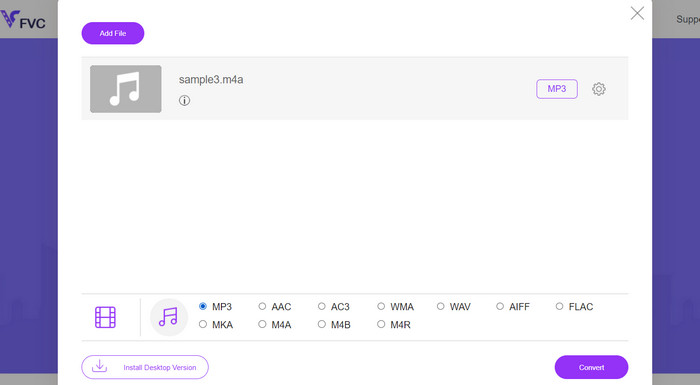
編集者の意見:
このプログラムには高度なカスタマイズ オプションやバッチ変換機能が欠けている場合がありますが、時折ファイルを変換する場合には便利なオンライン ソリューションとして機能します。オンラインで無料で M4R を MP3 に変換したい場合は、これが使用するプログラムです。
4.オンラインオーディオコンバーター
Online Audio Converter は、M4R から MP3 へのオーディオ ファイル変換専用に設計された Web ベースのツールです。ユーザーフレンドリーなインターフェイスと簡単なプロセスにより、初心者でも簡単に使用できます。さらに、Online Audio Converter はビットレートやオーディオ品質設定などの基本的なカスタマイズ オプションを提供し、ユーザーが好みに応じて出力を変更できるようにします。
ステップ1。 Web ブラウザを起動し、Online Audio Converter ページに移動します。
ステップ2。 M4R ファイルをアップロードするには、 ファイルを開く ページ上のボタン。ファイルを適切な場所にドラッグ アンド ドロップすることもできます。
ステップ3。 選択 MP3 ファイルの形式として。 Online Audio Converter はさまざまな種類のオーディオ ファイル間で変換できるため、変換するときは必ず MP3 を選択してください。
ステップ4。 カチカチ音をたてる 変換 サイト上のボタンをクリックして変換プロセスを開始します。それがこの M4R から MP3 コンバーターの仕組みです。
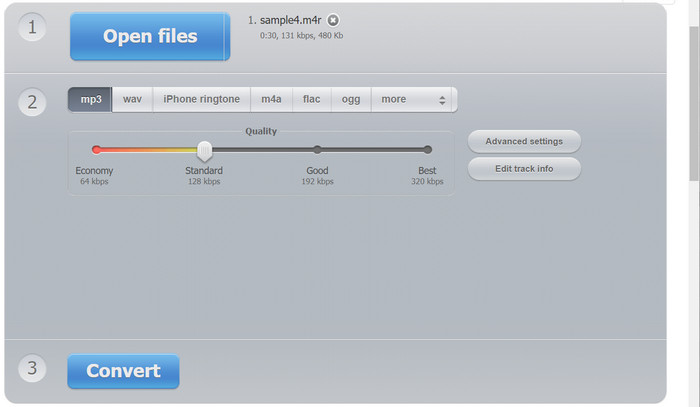
編集者の意見:
オンライン サービスであるため、インターネット接続に依存しており、ファイル サイズに制限がある場合があります。それにもかかわらず、迅速で手間のかからない M4R から MP3 への変換ソリューションを求めるユーザーにとっては便利なオプションとして機能します。
参考文献:
2 M4A と MP3: どちらのオーディオ ファイル形式が最適ですか?
オーディオブックの汎用性を高めるために M4B と MP3 を変換する方法
パート 3. M4R から MP3 への変換に関する FAQ
Android で M4R を MP3 に変換するにはどのアプリを使用できますか?
Android では、M4R を MP3 に変換するのに役立つアプリがいくつかあります。一般的なオプションには、MP3 ビデオ コンバーター、ティンバー、メディア コンバーター、オーディオ コンバーターなどがあります。
M4RをMP3に変換する場合、何か制限や注意点はありますか?
重要な考慮事項の 1 つは、特に著作権で保護されている場合、オーディオ ファイルを変換して使用するために必要な権利と許可を持っていることを確認することです。また、出力 MP3 ファイルのファイル サイズとストレージ容量は、選択したビット レートとオーディオ品質の設定によって異なる場合があるため、注意してください。
複数の M4R ファイルを一度に MP3 に変換できますか?
はい、多くの変換ツールはバッチ変換をサポートしており、複数の M4R ファイルを同時に MP3 に変換できます。これにより、特に多数のファイルを扱う場合に、時間と労力が節約されます。
結論
この記事では、変換のプロセスについて説明しました。 M4RからMP3へ、利点と使用するのに最適なコンバーターを強調しています。



 ビデオコンバーター究極
ビデオコンバーター究極 スクリーンレコーダー
スクリーンレコーダー



